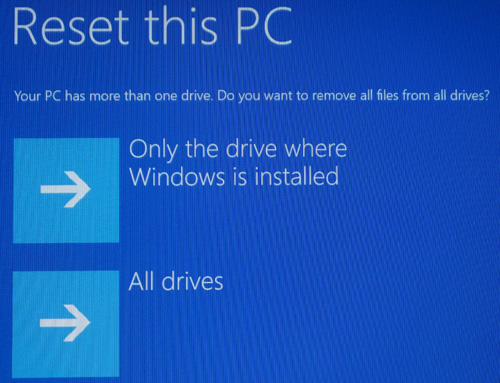윈도우10 초기화 기능을 이용하여 이전 버전 윈도우로 돌아가는 방법을 알려주세요.
- 날짜 2016-03-23
- 조회수 19,218
윈도우10 초기화 기능을 이용하여 이전 버전 윈도우로 돌아가는 방법
윈도우10 업그레이드 후, 이전 버전 윈도우로 돌아가고 싶을 경우 [공장 설정 복원] 기능을 이용하여 이전 버전 윈도우로 돌아갈 수 있습니다.
복원하기 전 아래 항목들을 확인 후 진행해 주세요.
- 전원 어댑터를 연결하세요.
[해당 기능을 사용하기 위한 조건]
- 윈도우10 초기화 작업을 진행하지 않아야 함
- Wimboot 기능이 적용되지 않은 PC
아래 방법으로 복원을 진행할 수 있습니다.
※ 아래 이미지 및 일부 단계는 모델별로 다를 수 있습니다.
- 1. [시작] 버튼 클릭 후 [설정]을 클릭하세요.
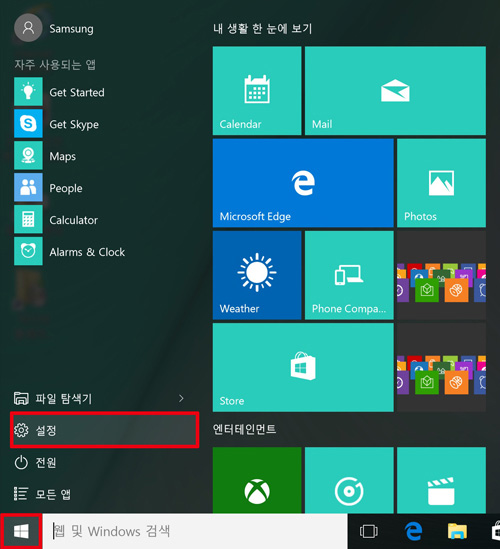
- 2. [업데이트 및 복구]를 클릭하세요.
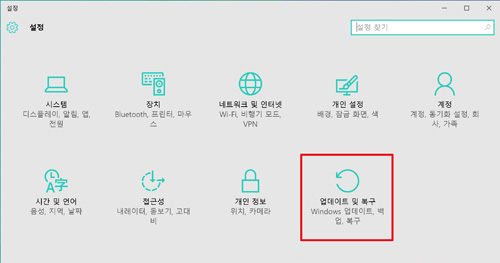
- 3. [복구] 메뉴를 클릭하세요.
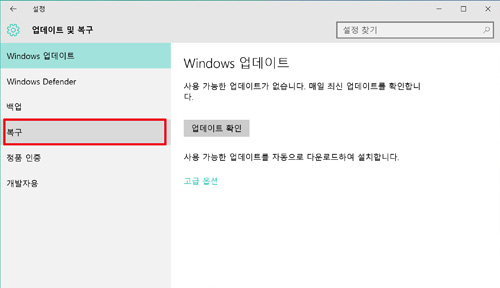
- 4. [고급 시작 옵션] 항목의 [다시 시작] 버튼을 클릭하세요.
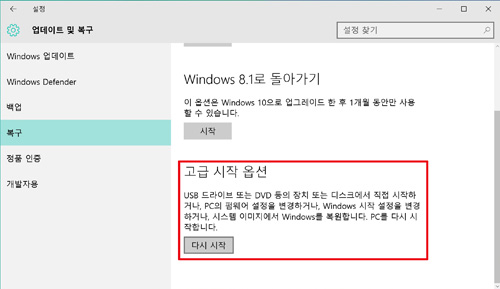
- 5. [Automatic Repair]가 실행되면 [옵션 선택]에서 [문제 해결]을 클릭하세요.
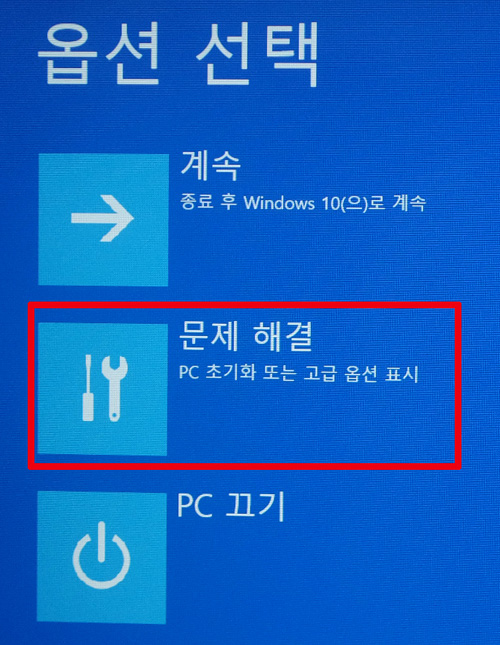
- 6. [이 PC 초기화]를 클릭하세요.
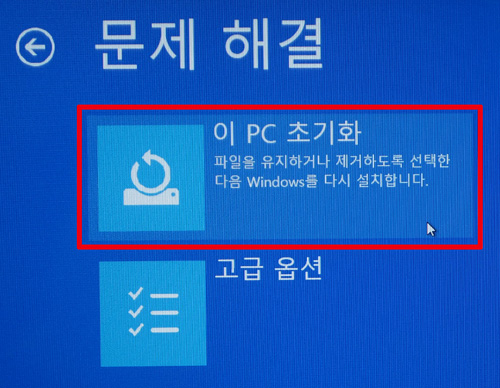
- 7. [공장 설정 복원]을 클릭하세요.
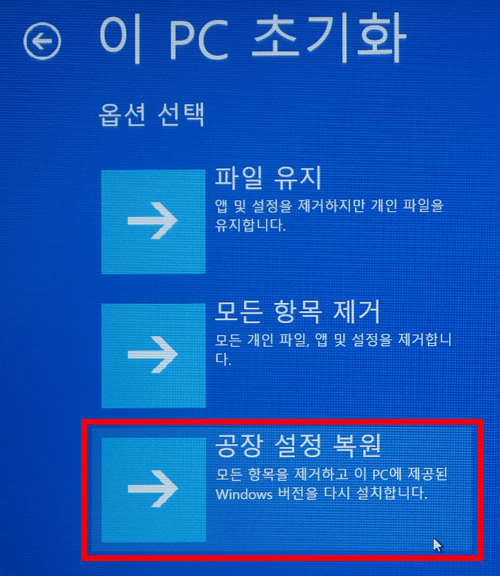
- 8. 드라이브 파일들의 삭제 여부를 선택하세요.
- Just remove my files : 기존 파일 유지
- Fully clean the drive : 기존 파일 삭제
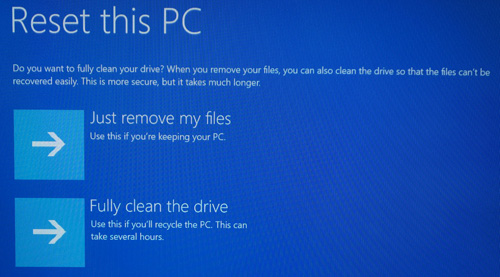
- 9. 초기화가 진행됩니다.
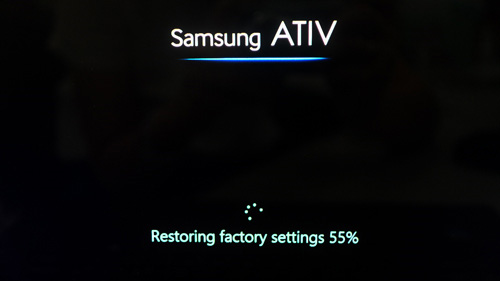
- 10. 초기 상태 복원 시, 최초 구입 시와 같은 윈도우 사용자 등록과정이 진행됩니다.
- 11. 복원이 완료되었다면, PC가 정상적으로 부팅되는지 확인하세요.
위의 내용으로 궁금증 해결에 조금이나마 도움이 되셨나요?
- 평가해 주신 의견은 콘텐츠 개선을 위한 자료로만 활용됩니다.